Dockerfileを使用してApache Web Serverを構築する
こんにちは、読者のみなさん!この記事では、Dockerfileを使ってApache Webサーバーを構築する方法について焦点を当てます。
では、始めましょう!(De wa, hajimemashou!)
アパッチサーバーとは何ですか?
Apache Serverはオープンソースのウェブサーバーであり、ウェブアプリケーションをオンラインおよびローカルで設定およびホストするためのもので、その媒体としてlocalhostを使用します。
ワークステーションにApacheサーバーを設定したい場合、多くの設定が必要です。
この問題を解決するために、DockerはDockerfileという概念を導入し、簡単に構築や設定を行うことができるようにしました。
このトピックの進行中に、最小限の手順で私たちのシステムにApacheサーバーを設定します。
Dockerfileを通じてのApache Server
Dockerfileを使用してApacheサーバーを設定するために、以下の手順に従う必要があります。
-
- Apacheセットアップに関連するすべてのファイルのディレクトリを作成する
-
- Dockerfileを作成する
-
- Dockerfileを使用してイメージを構築し、便宜のために同じタグをつける
- Apacheサーバーをコンテナとして実行する
ステップ1:Apacheサーバーファイル用のディレクトリを作成してください。
最初に、mkdirコマンドを使用して、Apache関連のファイルのためのディレクトリを作成します。
- mkdir apache_folder
ステップ2: Dockerfileの作成
フォルダを作成したら、そのフォルダ内にviエディタを使用してDockerfileを作成します。
- vi Dockerfile
前のコマンドを実行すると、viエディタが開きます。次に以下の内容をDockerfileに貼り付けてください。
- FROM ubuntu
- RUN apt update
- RUN apt install –y apache2
- RUN apt install –y apache2-utils
- RUN apt clean
- EXPOSE 80
- CMD [“apache2ctl”, “-D”, “FOREGROUND”]
エディタを終了するには、ESCキーを押してから、:<wq!と入力してから、エンターキーを押してください。
ステップ3:Dockerイメージのタグ付けとビルド
今、私たちはdocker buildコマンドを使用してDockerfileを作成します。その中で、作成するイメージを1.0としてタグ付けし、イメージにカスタム名(たとえば、apache_image)を設定します。
- docker build -t apache_image:1.0 .
イメージが作成されたら、docker imagesコマンドを使用してイメージの存在を確認する必要があります。
「docker images」というコマンドは、ビルドされたあるいは公共または私有のレジストリからプルされたすべてのイメージのリストを提供します。
- docker images
- REPOSITORY TAG IMAGE ID CREATED SIZE
- apache_image 1.0 a738dbef66ef 15 seconds ago 133MB
ステップ4: Dockerイメージをコンテナとして実行してください。
イメージを構築したら、そのイメージをコンテナとしてローカルで実行してください。
-
- コンテナをデタッチモードで実行し、バックグラウンドで連続的に実行します。docker runコマンドには-dを含めてください。
- Apacheサーバーをホストするために、ポート80(HTTP)を提供します。-p 80:80を使用して、サーバーをlocalhost上で実行します。
したがって、docker runコマンドは、イメージと関連するタグを入力として受け取り、それをコンテナとして実行します。
- docker run –name myapache -d -p 80:80 apache_image:1.0
docker ps
CONTAINER ID IMAGE COMMAND CREATED STATUS PORTS NAMES
443848c30b74 apache_image:1.0 "/docker-entrypoint.…" 7 seconds ago Up 6 seconds 0.0.0.0:80->80/tcp myapache
ステップ5:Apache Serverのオンラインプレゼンスを確認します。
システム上のApacheサーバーの存在をテストするために、任意のローカルブラウザを開き、localhost:と入力してください。
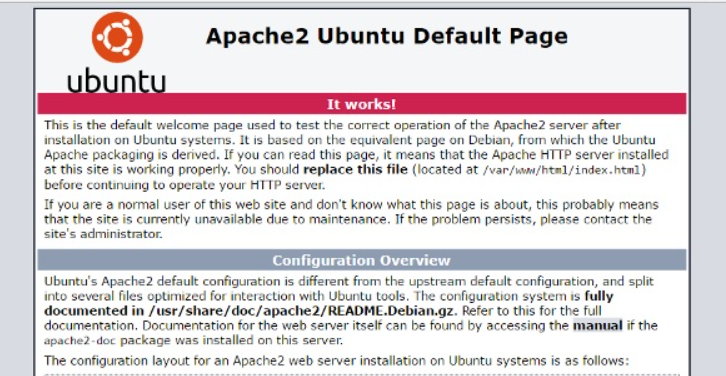
結論
これにより、このトピックは終わりになりました。もし質問がある場合は、遠慮なくコメントしてください。
Dockerに関連するより多くの投稿をご覧いただくために、お楽しみにしていてください。
コメントボックスにて、お仕事用のワークステーションでApacheサーバーの設定を行った経験について是非お知らせください。
それまで、学びの中で幸せを感じてください!(Sore made, manabi no naka de shiawase o kanjite kudasai!)

